追加されたユーザーに関する情報は後から変更することが可能です。
ここではユーザーのプロフィールを変更する方法について確認します。
1.ユーザープロフィールの編集
2.ログインしているユーザーのプロフィール修正
ユーザープロフィールの編集
①管理画面にログイン後、左側メニューの中の「ユーザー」メニューの中にある「ユーザー一覧」メニューをクリックして下さい。
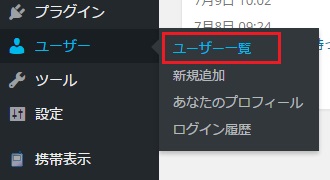
②「ユーザー」画面が表示されます。
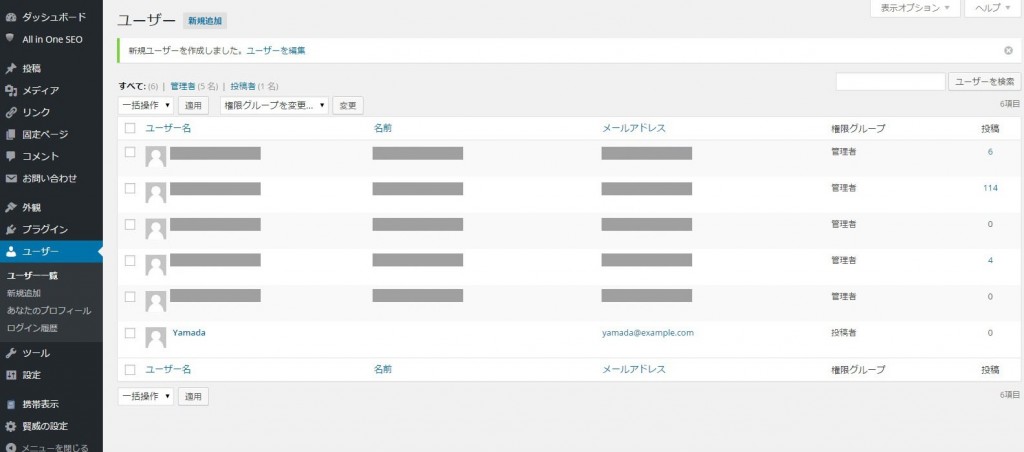
③今までに作成されたユーザーの一覧が表示されています。各ユーザーにマウスを合わせると次のようなメニューが表示されます。
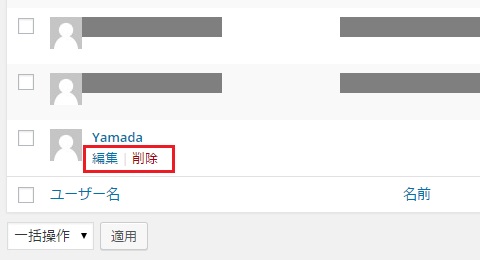
④では編集を行いたいユーザーにマウスを合わせ「編集」と書かれたリンクをクリックして下さい。
該当のユーザーの編集画面が表示されます。

編集できる項目はユーザーを追加した時に入力可能だった項目と基本的には同じですが、
ユーザー名は変更することができません。また追加時には指定できなかった「管理画面の配色」のような項目もあります。
⑤今回は「ニックネーム」を設定してみます。
「ニックネーム」もユーザー追加時には指定する項目がなかったものですが、デフォルトの値として「ユーザー名」と同じものが設定されています。
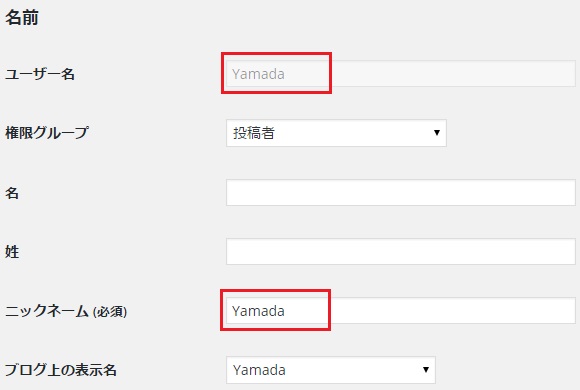
⑥「ニックネーム」に「ユーザー名」と別の名前を指定した場合は「ホームページ上の表示名」の項目で
「ニックネーム」か「ユーザー名」かどちらを使用するのか選択して下さい。
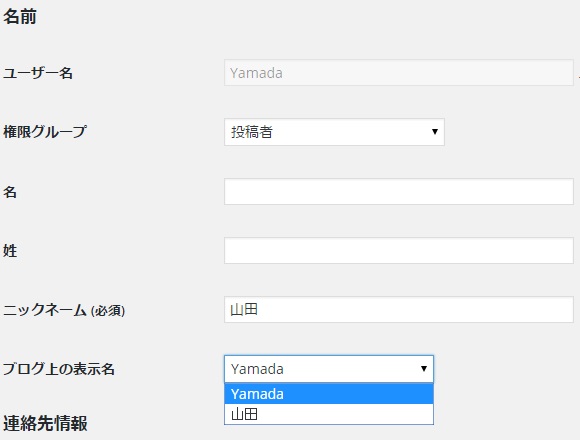
⑦編集が完了したら画面下部にある「ユーザーを更新」ボタンを押して下さい。
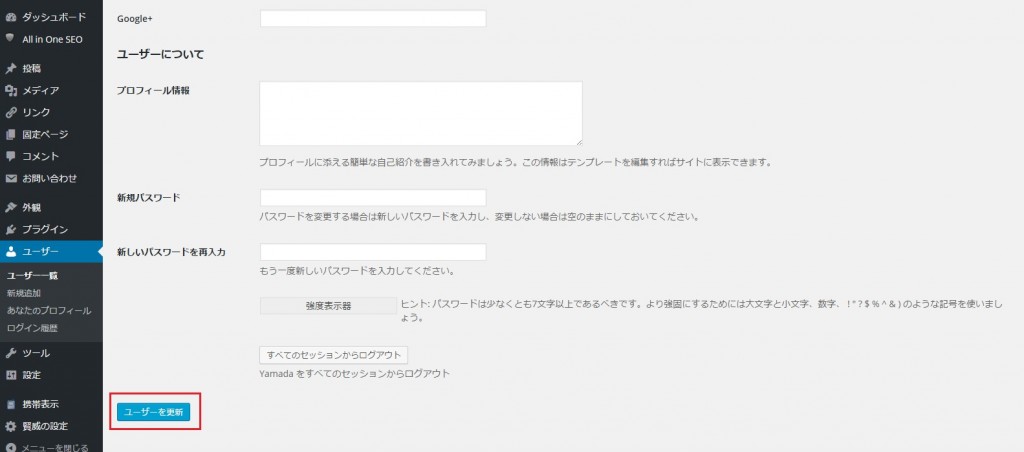
⑧ユーザープロフィールの修正が反映されます。
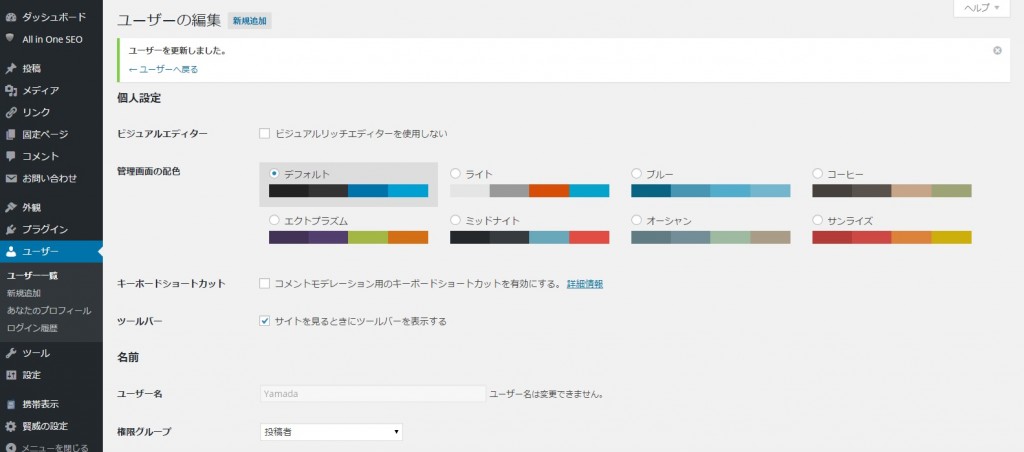
このようにユーザーに関するプロフィールは追加時には指定できなかった項目なども編集することができます。
ログインしているユーザーのプロフィール修正
WordPressにログインしているユーザーに関するプロフィールの修正については専用のメニューが用意されています。
①管理画面にログイン後、左側メニューの中の「ユーザー」メニューの中にある「あなたのプロフィール」メニューをクリックして下さい。
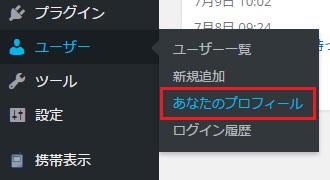
②「プロフィール」画面が表示されます。
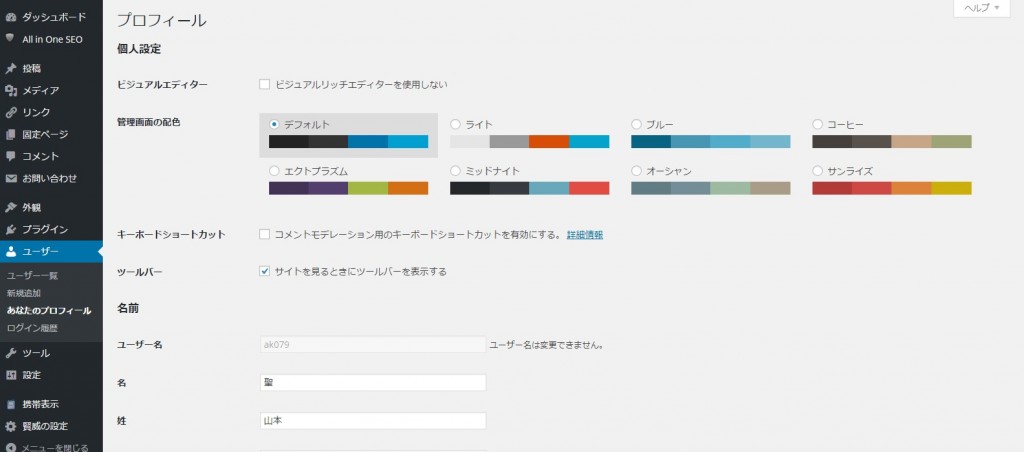
③手順は別に用意されていますが表示された画面は「ユーザー一覧」で該当ユーザーの編集メニューをクリックした場合と同じ画面となります。










